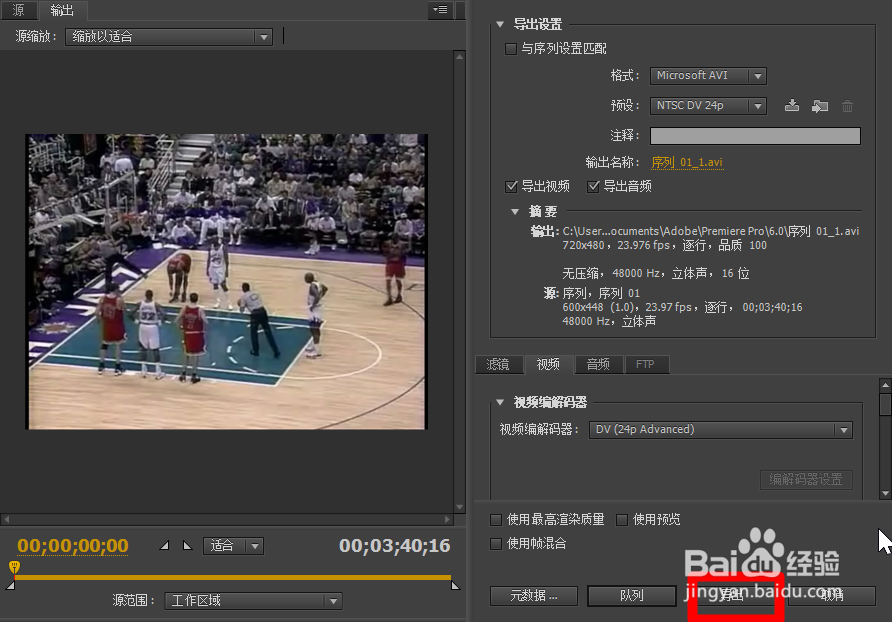1、安装Adobe Premiere Pro CS6,自己在网上按照教程安装
2、打开Adobe Premiere Pro CS6

3、点击【新建项目】

4、输入项目名称,之后点击确定
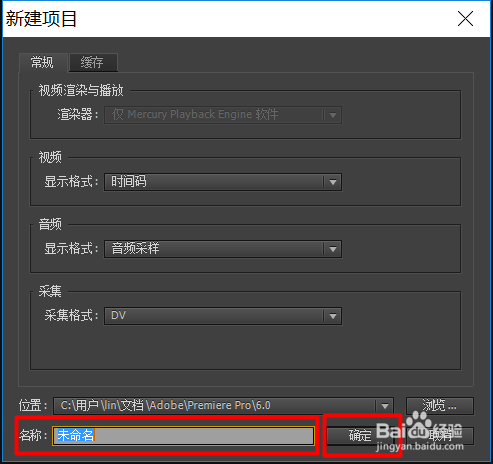
5、在新建序列中,一般默认选择,也可以根据自己的需要选择,最后点击确定
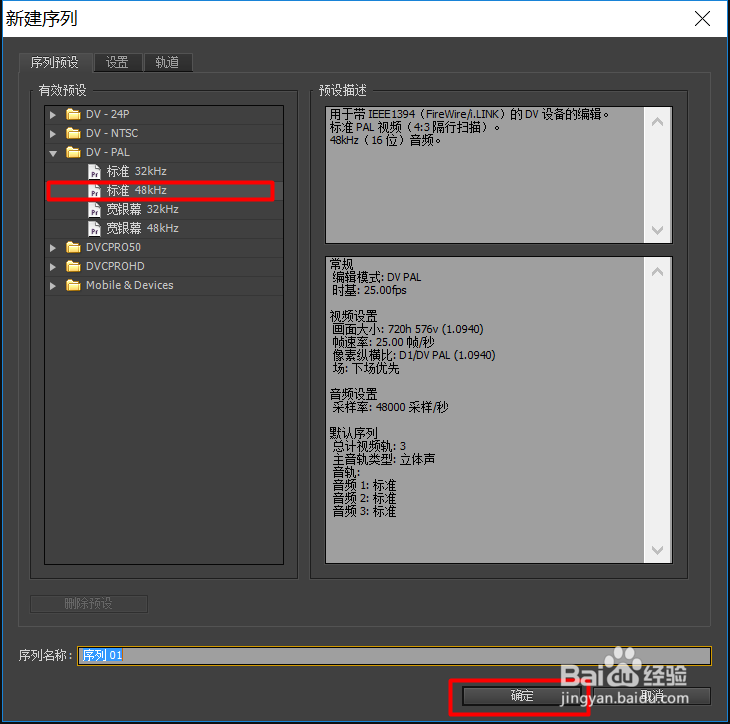
6、界面显示
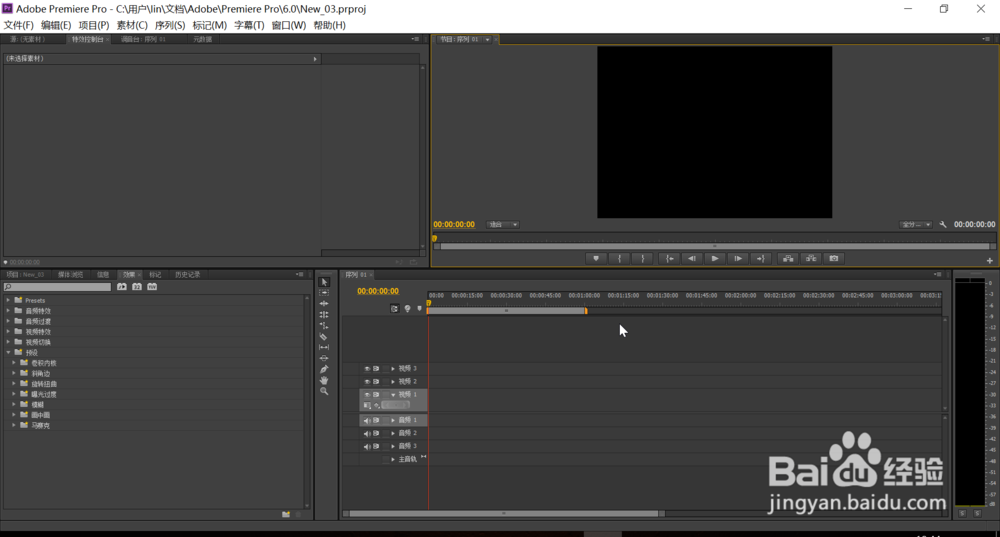
7、点击【文件】,之后点击【导入】
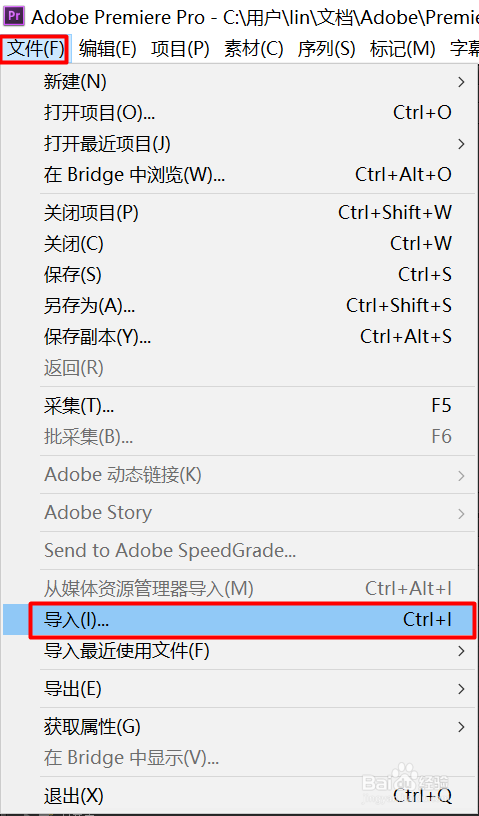
8、选择视频,点击【打开】
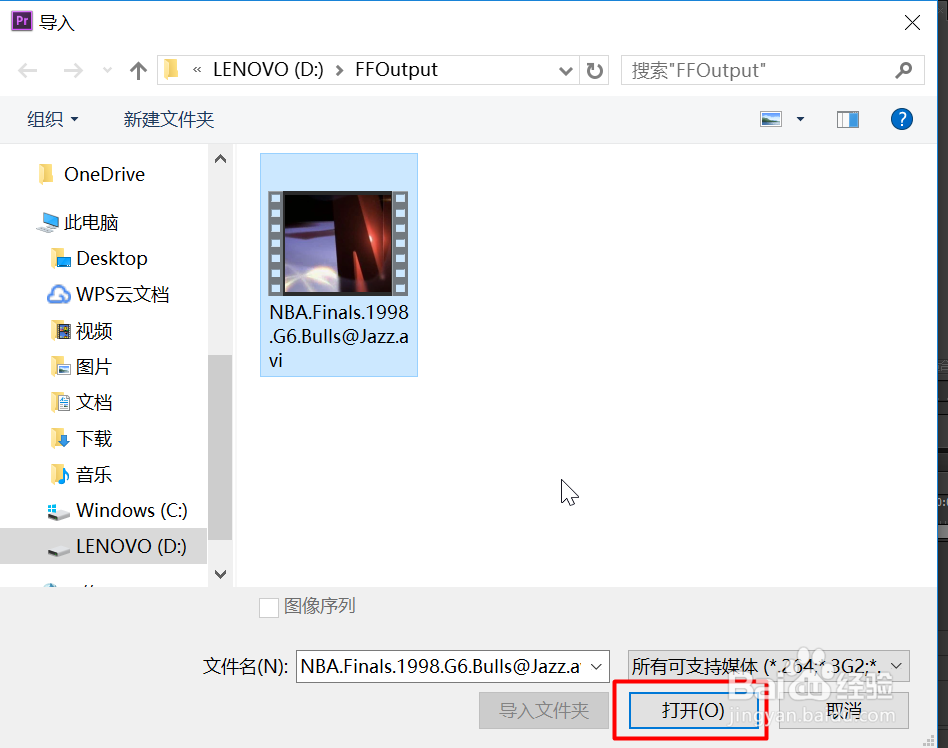
9、素材导入后的界面
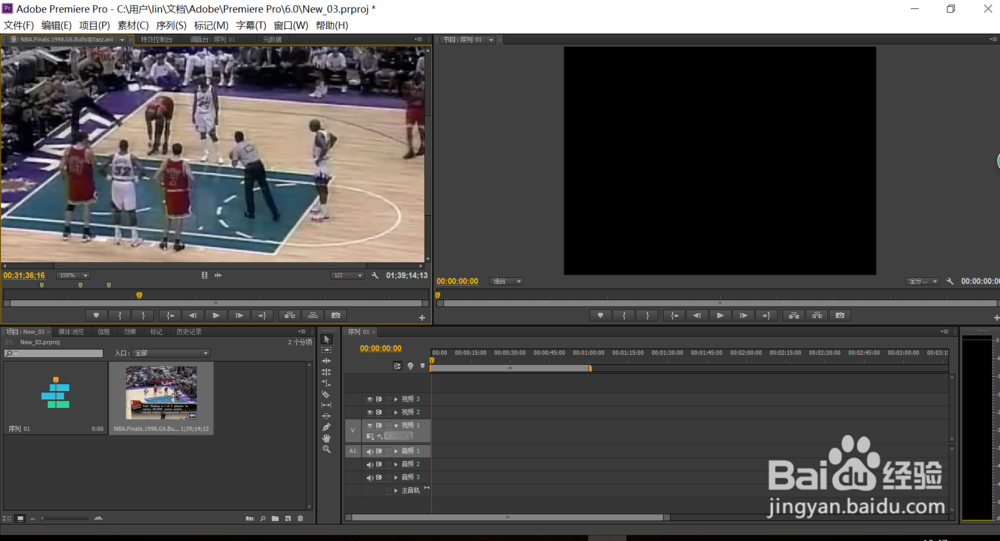
10、移动视频,点击【剪切片段开始】,最后点击【剪切片段结束】,拖动视频,点击【更改序列设置】

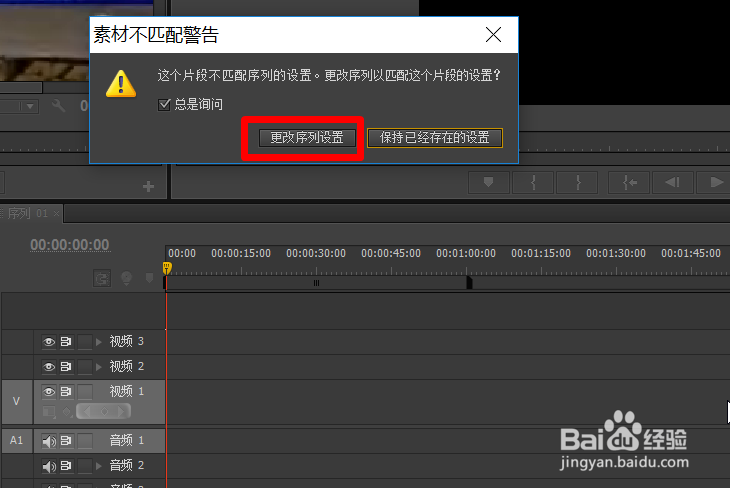

11、最后导出视频,点击【文件】,之后点击【导出】,最后点击【媒体】

12、点击导出视频